ексел обучение - данни за разпределение
За да изпълните всяка команда, Excel, първо трябва да изберете клетките, към които трябва да се прилагат командата. Например, пълнене в жълто диапазон от клетки започва с изолирането на тези клетки. Обичайният начин за избор на клетки - "кликнете и плъзнете".
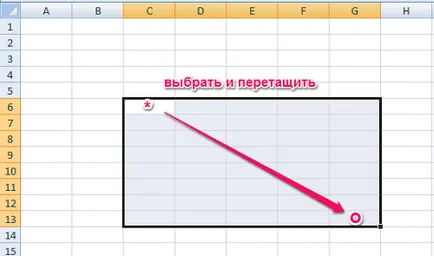
Един от най-удобните и най-бързите начини да маркирате група от клетки:
- разпредели горния ляв клетка на границите,
- задръжте натиснат клавиша Shift,
- кликнете долния десен клетка в диапазона.
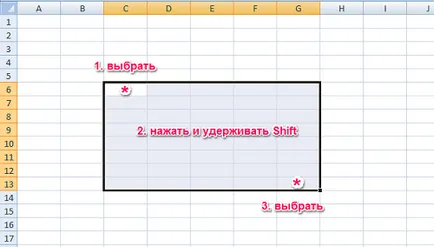
- разпредели горния ляв клетка на границите,
- чрез натискане на клавиша F8 завой на "разширяване на избора"
- кликнете долния десен клетката на границите или да се увеличи обхвата с помощта на клавишите със стрелки (нагоре. Надолу. Left. Точно така. Начало. Край. Page Up. Page Down),
- отмените режим "разширите селекцията" чрез натискане на клавиша Esc или F8.

Групата за унищожаване на клетки не трябва да бъде непрекъснат.
- За да изберете две или повече несъседни диапазони след излизането на първата група, трябва да задържите натиснат клавиша Ctrl и повторете операцията "избиране и плъзгане" на млади групи многократно. Изолацията на нова гама без задържане Ctrl отменете избора на първо място.
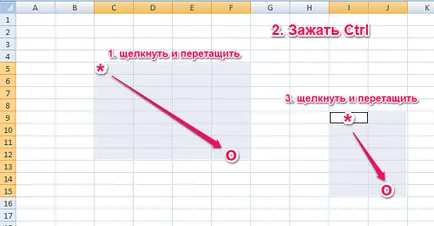
- Натискането Shift + F8 превключва "добавите към селекцията", в който можете да изберете с клавишите на мишката или курсорът се неграничещи диапазони.
За да изберете всички клетки в работния лист, трябва да кликнете бутона Всички Избор.
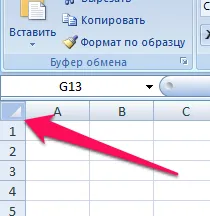
За да изберете целия колона или цяло низ, трябва да кликнете заглавната колона или ред.
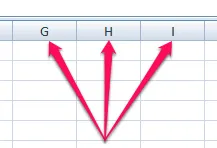

За да изберете няколко колони или редове трябва да изпълняват "кликнете и плъзнете" на заглавията на колоните или редовете. Задръжте натиснат клавиша Ctrl. има няколко несъседни редове и колони.